
إنشاء قائمة تشغيل في iTunes على الـ Mac
قد تود إنشاء قوائم تشغيل تلائم حالات مزاجية محددة، لتنظيم أغانٍ ذات نسق معيّن، أو لتجميع أغانٍ تريد نسخها على قرص CD.
قوائم التشغيل التي تنشئها توجد هذه الأيقونة ![]() بجوارها.
بجوارها.
إنشاء قائمة تشغيل
في تطبيق iTunes
 على الـ Mac، اختر ملف > جديد > قائمة التشغيل.
على الـ Mac، اختر ملف > جديد > قائمة التشغيل.قم بطباعة اسم لقائمة التشغيل.
لإضافة عناصر، قم بأي مما يلي:
من أي مكان في مكتبة iTunes لديك، اسحب عنصرًا إلى قائمة تشغيل في الشريط الجانبي على اليمين.
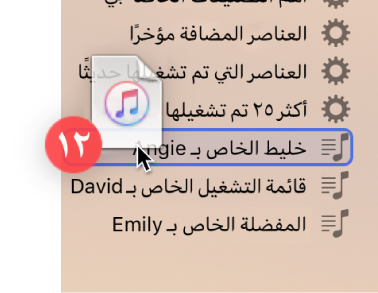
اضغط على مفتاح التحكم مع النقر على العنصر، اختر إضافة إلى قائمة تشغيل، ثم اختر قائمة تشغيل.
حدد عنصر، ثم اضغط على زر "إضافة إلى قائمة تشغيل"
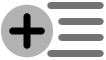 في Touch Bar.
في Touch Bar.
تحرير قائمة تشغيل
في تطبيق iTunes ![]() على الـ Mac، حدد قائمة التشغيل وقم بأي مما يلي:
على الـ Mac، حدد قائمة التشغيل وقم بأي مما يلي:
تغيير ترتيب الأغاني: قم بسحب الأغاني إلى الترتيب الذي ترغب به.
إزالة عنصر: حدد العنصر واضغط على مفتاح الحذف.
إذا كانت الأغنية مضافة إلى مكتبتك، فلن يؤدي ذلك إلى إزالة العنصر من المكتبة أو جهاز التخزين.
يمكنك أيضًا إنشاء قائمة تشغيل ذكية تقوم بالتحديث تلقائيًا بالاستناد إلى قواعد تقوم أنت باختيارها، أو قائمة تشغيل Genius تحتوي على موسيقى موجودة في مكتبتك تشبه الأغنية المحددة.